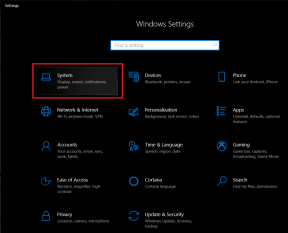6 najboljših načinov, kako popraviti, da Facebook Marketplace ne deluje
Miscellanea / / July 20, 2022
Facebook Marketplace uporabnikom ponuja priročno platformo za odkrivanje, nakup in prodajo predmetov. Do storitve lahko dostopate prek brskalnika ali aplikacije Facebook. Vendar, kot katera koli druga aplikacija ali storitev, Facebook Marketplace vam lahko občasno povzroča težave in preneha delovati.

Ne glede na to, ali Facebook Marketplace ne deluje pravilno ali v celoti manjka, je v tem vodniku nekaj nasvetov za odpravljanje težav, ki vam lahko pomagajo. Torej, preverimo.
Zakaj Facebook Marketplace morda ni na voljo za vas
Poleg tehničnih težav je tukaj nekaj pogostih razlogov, zakaj zavihek Facebook Marketplace morda ni viden v aplikaciji ali na spletnem mestu.
- ste mlajši od 18 let. Facebook Marketplace je na voljo samo uporabnikom, ki so stari najmanj 18 let.
- Ste v državi, kjer Marketplace ni na voljo. Tukaj je seznam državah, kjer je Facebook Marketplace na voljo.
- Vaš Facebook račun je relativno nov. Facebook novim uporabnikom omejuje dostop do tržnice, da prepreči prevare.
- V preteklosti ste kršili pravilnike Facebookove tržnice. V takih primerih lahko Facebook blokira vaš dostop do Marketplace.

Če kljub izpolnjevanju vseh zahtev ne morete dostopati do Facebook Marketplace, lahko težavo odpravite s pomočjo naslednjih nasvetov za odpravljanje težav.
1. Preverite jezikovne nastavitve
Facebook Marketplace je na voljo samo v priljubljenih jezikih, kot so angleščina, hindijščina, francoščina, španščina, kitajščina in drugi. Torej, če uporabljate Facebook v enem od nepodprtih jezikov, ne boste videli zavihka Marketplace.
Za spremembo jezika na Facebooku sledite spodnjim korakom.
Korak 1: Odprite Facebook v svojem priljubljenem spletnem brskalniku. Kliknite ikono svojega profila v zgornjem desnem kotu, da obiščete Nastavitve in zasebnost.

2. korak: Izberite Nastavitve.

3. korak: Z levim podoknom se pomaknite do zavihka Jezik in regija. Nato kliknite gumb Uredi poleg Facebook jezika.

4. korak: V spustnem meniju izberite enega od podprtih jezikov in kliknite Shrani spremembe.

Ko se vrnete na domačo stran Facebooka, boste videli zavihek Marketplace.
2. Odjava in prijava
Če se vaše težave s tržnico pojavljajo le zaradi začasne napake, bi jih morali rešiti tako, da odjava iz vašega Facebook računa in se ponovno prijaviti. To storite tako, da tapnete ikono profila v zgornjem desnem kotu in izberete Odjava.

Po tem se znova prijavite v svoj Facebook račun in preverite, ali lahko dostopate do Marketplace.
3. Onemogoči razširitve brskalnika
Če uporabljate razširitve tretjih oseb za blokiranje oglasov oz izboljšajte svojo Facebook izkušnjo, je morda ena od teh razširitev odgovorna za težavo. Če želite preveriti to možnost, lahko onemogočite razširitve v brskalniku in znova poskusite uporabiti Facebook Marketplace.
Če uporabljate Facebook v brskalniku Google Chrome, vnesite chrome://extensions v naslovni vrstici in pritisnite Enter. Izklopite vse razširitve.

Podobno, če uporabljate Microsoft Edge, vnesite edge://extensions v naslovni vrstici in pritisnite Enter. Uporabite stikala poleg razširitev, da jih izklopite.

Po tem znova zaženite brskalnik in poskusite dostopati do Facebook Marketplace. Če to reši vašo težavo, lahko omogočite vse razširitve, da izolirate tisto, ki povzroča težavo.
4. Počisti podatke predpomnilnika
Do takšnih težav lahko povzročijo tudi stare začasne datoteke, ki jih shrani vaš brskalnik ali aplikacija. V večini primerov lahko težavo odpravite tako, da izbrišete obstoječe podatke predpomnilnika.
Če želite počistiti podatke brskanja v Chromu ali Edgeu, na tipkovnici pritisnite Ctrl + Shift + Delete (Windows) ali Command + Shift + Delete (macOS), da odprete ploščo Počisti podatke brskanja. V spustnem meniju zraven Časovni obseg izberite Ves čas in označite polje »Predpomnjene slike in datoteke«.
Po tem pritisnite gumb Počisti podatke.
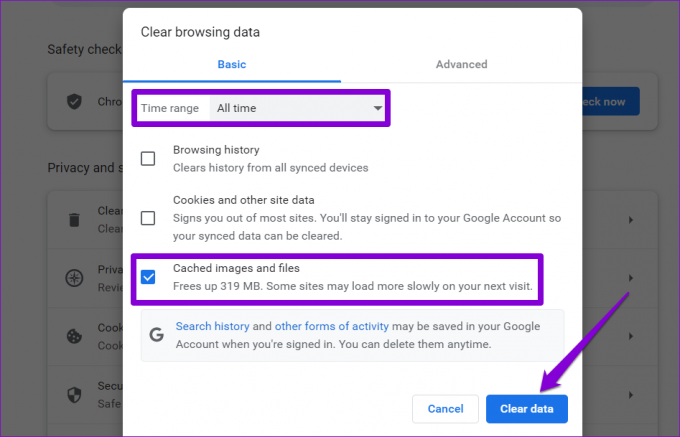
Če uporabljate Facebook na vašem telefonu Android, lahko uporabite naslednje korake za brisanje podatkov predpomnilnika.
Korak 1: Dolgo pritisnite ikono aplikacije Facebook in v meniju, ki se prikaže, izberite Informacije o aplikaciji.

2. korak: Pojdite na Shranjevanje in predpomnilnik in v naslednjem meniju tapnite možnost Počisti predpomnilnik.
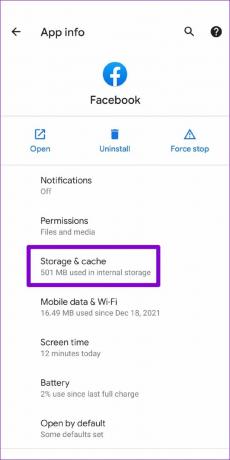

5. Posodobite aplikacijo Facebook
Facebook redno objavlja posodobitve aplikacij za uvedbo novih funkcij, odpravljanje znanih napak in izboljšanje delovanja aplikacij. Če že nekaj časa niste posodobili aplikacije Facebook, lahko naletite na takšne težave. Posodobite aplikacijo Facebook iz Trgovine Play ali App Store in preverite, ali to izboljša situacijo.
Facebook za Android
Facebook za iOS
6. Zahtevajte Facebook, da obnovi vaš dostop do tržnice
Če kršite katerega od Facebookovih trgovinskih pravilnikov ali standardov skupnosti, vam lahko podjetje na koncu blokira dostop do tržnice. V tem primeru boste videli sporočilo »Trenutno ne morete uporabljati Marketplace«.
Če pa menite, da niste kršili katerega od pravilnikov, lahko od Facebooka zahtevate, da obnovi vaš dostop do Marketplace. Če želite to narediti, pojdite na zavihek Tržnica, kliknite Zahtevaj pregled in izpolnite obrazec, ki se prikaže.

Facebookova ekipa bi se morala na vašo zahtevo odzvati v 24 urah.
Kupite ali prodajte predmete na Facebook Marketplace
Upajmo, da vam je ena od zgoraj navedenih rešitev pomagala odpraviti težavo, da Facebook Marketplace ne deluje, in lahko kupujete ali prodajate predmete kot prej. Kot vedno nam v spodnjih komentarjih sporočite, katera rešitev je delovala za vas.
Nazadnje posodobljeno 20. julija 2022
Zgornji članek lahko vsebuje pridružene povezave, ki pomagajo pri podpori Guiding Tech. Vendar to ne vpliva na našo uredniško integriteto. Vsebina ostaja nepristranska in verodostojna.

Napisal
Pankil je po poklicu gradbeni inženir, ki je svojo pot začel kot pisec pri EOTO.tech. Nedavno se je pridružil Guiding Tech kot samostojni pisec, da bi pokrival navodila, razlage, vodnike za nakup, nasvete in trike za Android, iOS, Windows in splet.